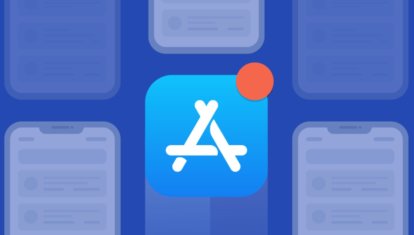Зачем нужны PDF-формы и как создавать их на Mac
Представим такую ситуацию: мы нанимаем новых сотрудников на AppleInsider.ru, причем нам нужны люди с конкретными навыками и умениями. Скажем, веб-дизайнеры с большим опытом работы и соответствующим образованием. Мы люди занятые и не можем выделить несколько дней, чтобы изучать сотни резюме, составленных в произвольном порядке. Нам нужно получить ответы только на интересующие нас вопросы, да еще по возможности чтобы процесс был автоматизирован. Неужели такое возможно?
После долгих поисков вариантов мы нашли самый подходящий: мы выложим на своем сайте форму в формате PDF, содержащую все необходимые нам вопросы, которую соискатели должны будут заполнить и переслать нам. Чтобы создать такую интерактивную форму, мы воспользуемся приложением PDFelement 6 для Mac от компании Wondershare.
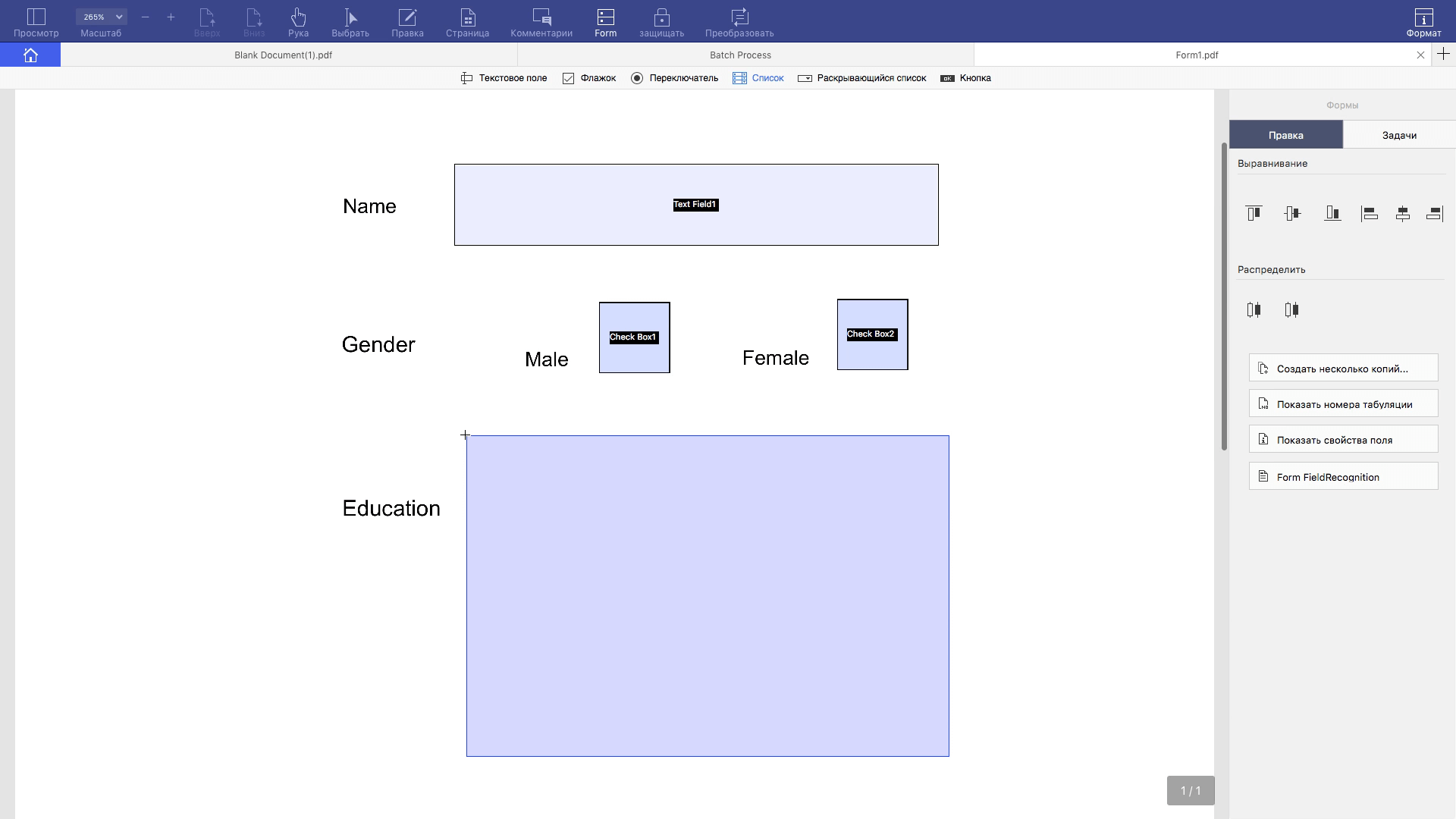
Запустив приложение, мы создаем новый PDF-файл и начинаем подготовку формы. Чтобы случайный читатель не подумал, что мы и вправду приглашаем на работу дизайнера, мы представим, что ведем набор сотрудников для англоязычной версии сайта и создадим форму на английском языке.
Формы, как видно в меню, могут быть нескольких типов. Это и стандартное текстовое поле, которое мы отведем под имя и фамилию претендента. Также можно вставлять ячейки, которые пользователю предлагается отметить галочками. Кроме того, имеются простые и выпадающие списки, которыми мы тоже воспользуемся. В заключение можно установить вот такую кнопку, которую мы назовем «Отправить», и присвоим ей действие, состоящее в отправке заполненной формы по электронной почте.
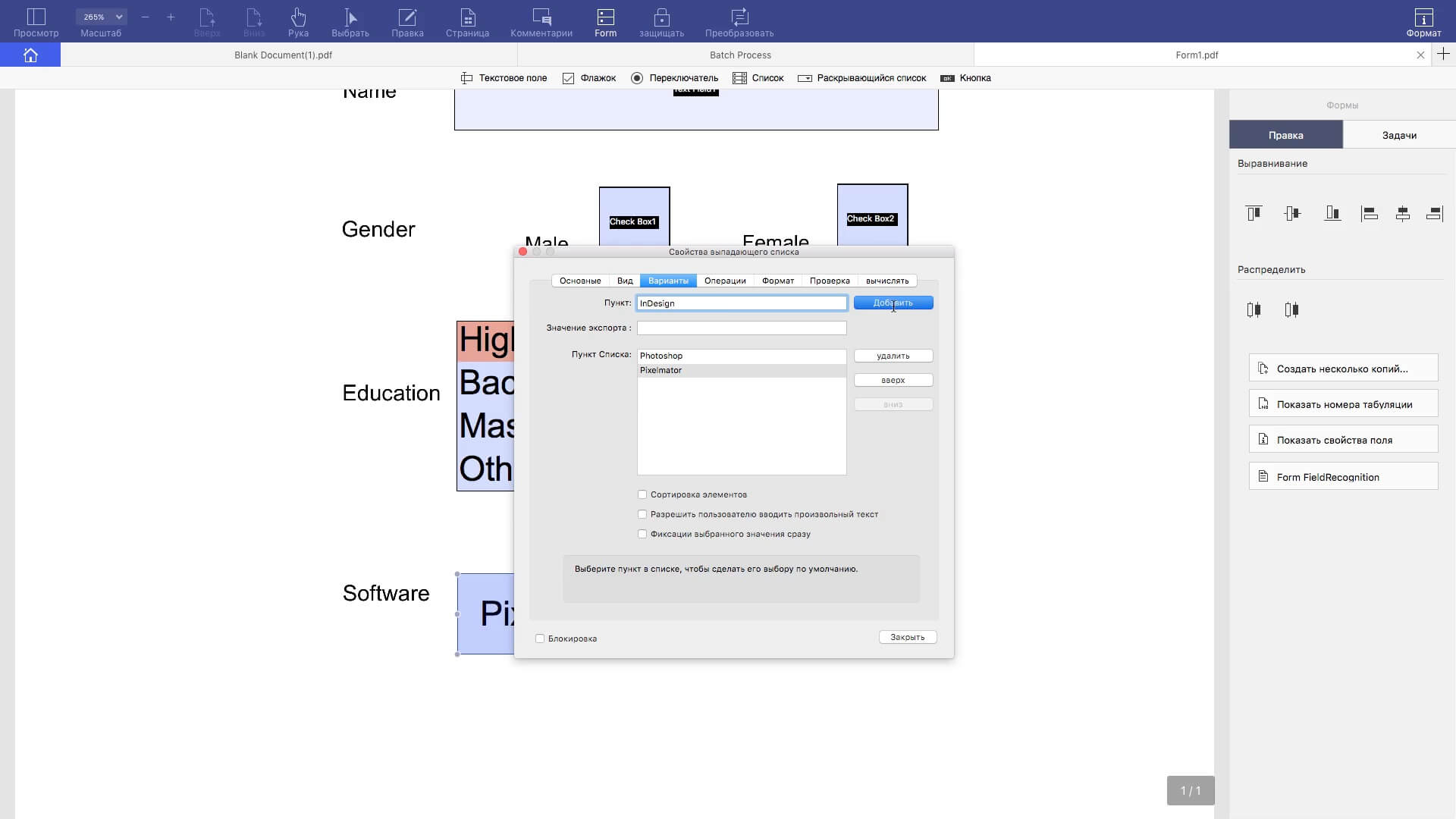
Итак, мы выложили свою форму, попросили кандидатов присылать заполненные анкеты и получили в ответ несколько сотен писем. Как же нам теперь все это отсортировать? А очень просто!
Не покидая приложения «Почта», мы просматриваем вложенные PDF-файлы, отбираем самые интересные и складываем их в специальную папочку. Затем, чтобы систематизировать данные, мы открываем меню извлечения данных и перетаскиваем сюда все наши файлы. Нажимаем на кнопку «Начать», ждем несколько секунд — и начинается магия: все извлеченные данные формируются в один файл формата Excel, который немедленно открывается нашему взору.
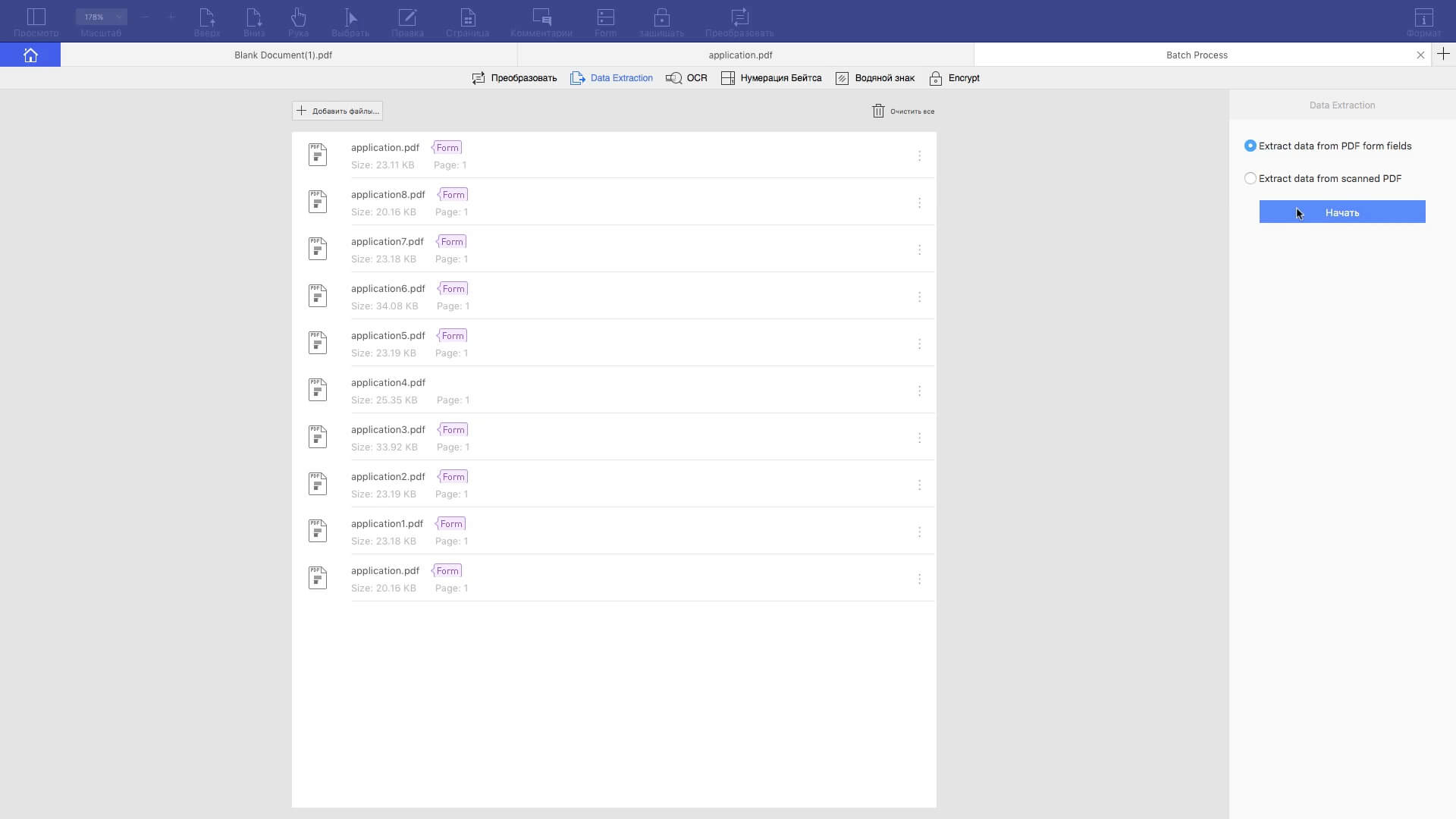
Один клик мышки — и все сведения о самых интересных кандидатах на должность веб-дизайнера AppleInsider.ru сложены в один файлик. Все, что теперь нам остается делать, это вызвать каждого из них на собеседование и выбрать наиболее подходящего.
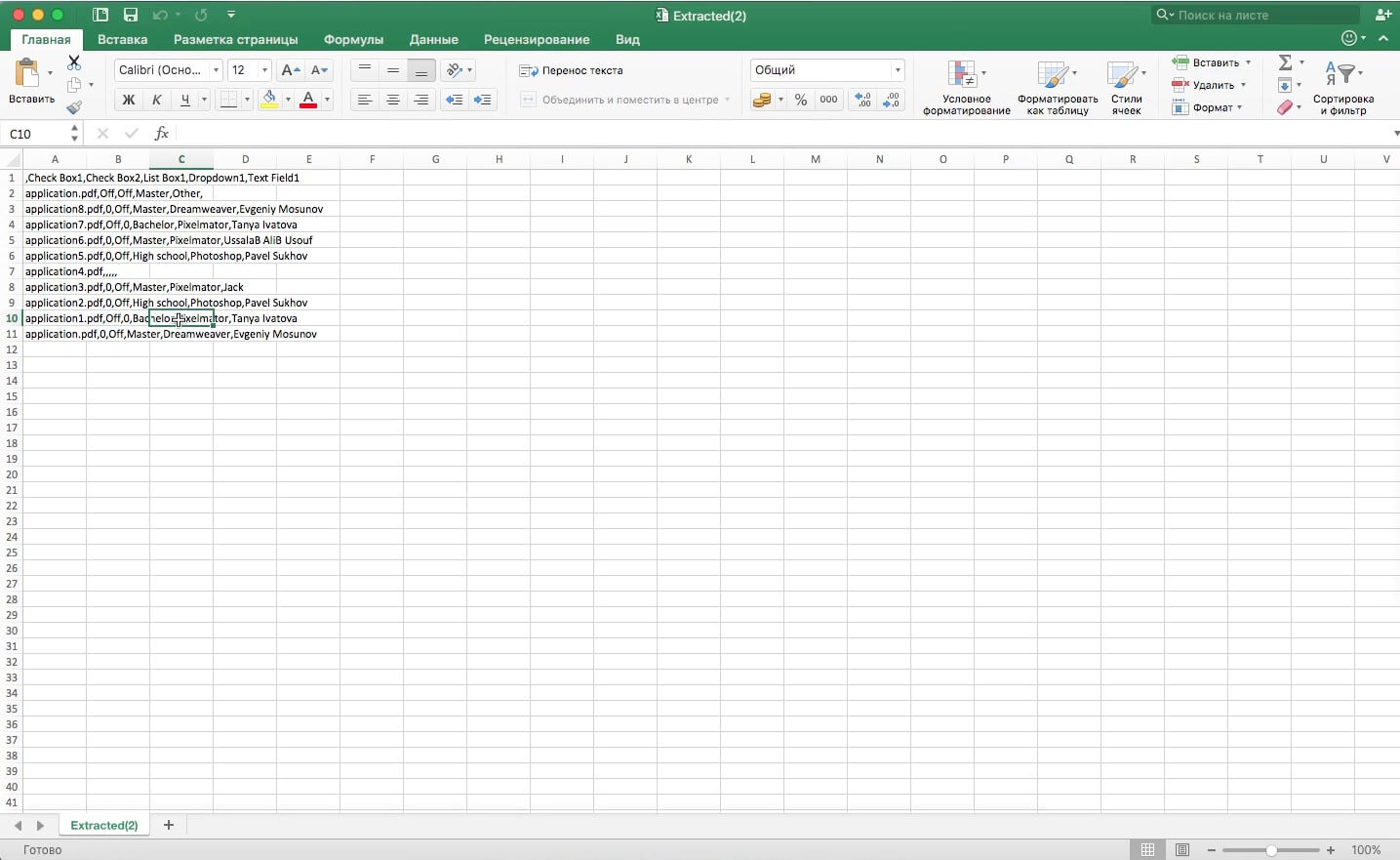
Не думаем, что нам когда-то пригодится эта функция, но не можем о ней не рассказать. К примеру, один из соискателей оказался консервативным парнем и прислал нам заполненную форму не в электронном виде, а распечатанной на бумаге. С этим материалом тоже можно работать!
Мы сканируем этот документ, открываем его в программе PDFelement 6, а затем с помощью специального инструмента распознаем в нем формы! Оказывается, и на такие чудеса данное приложение тоже способно. Далее проделываем все, что было описано выше: извлекаем сведения формы и сохраняем их в том же самом файле Excel.
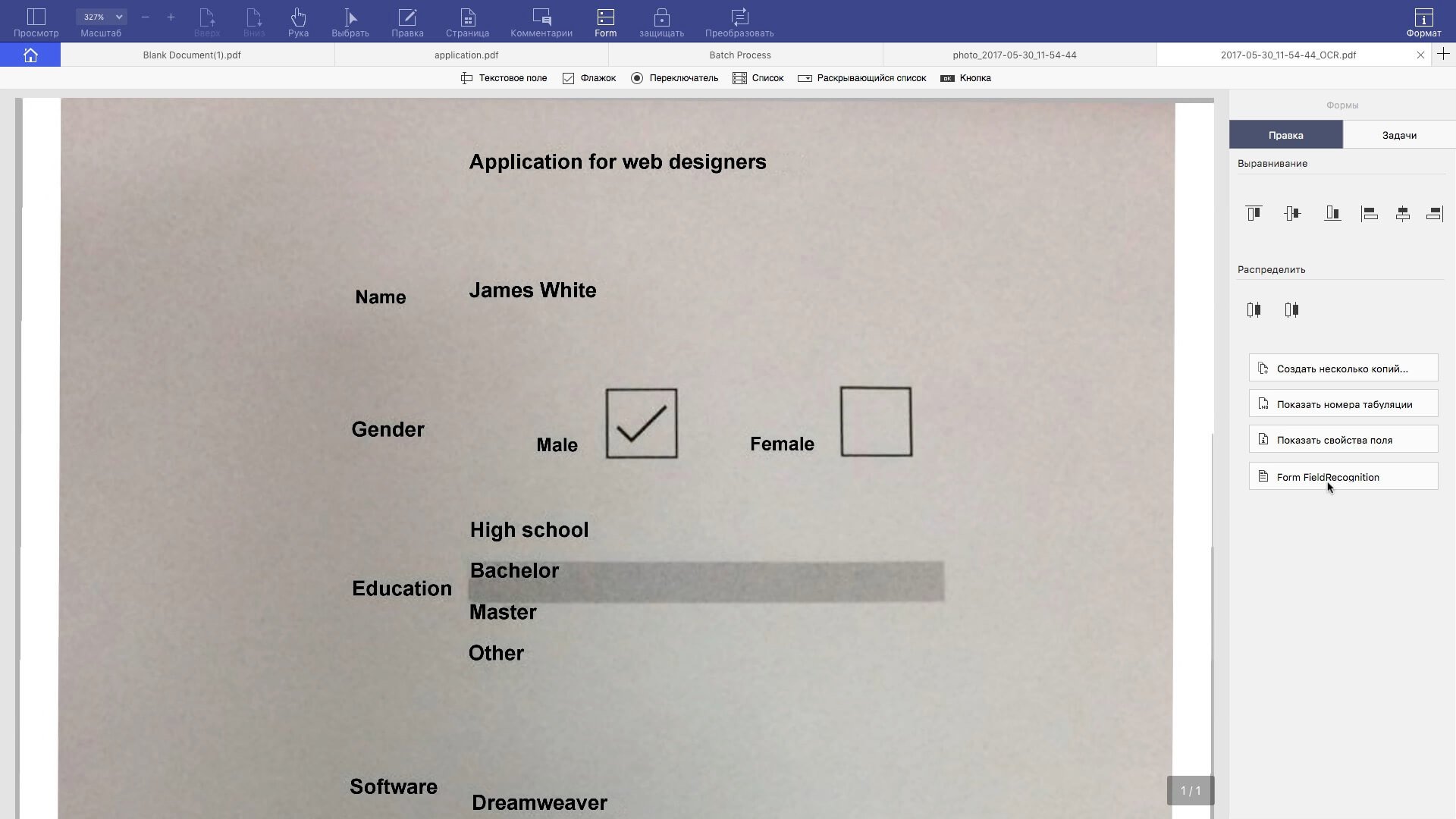
Разумеется, PDFelement 6 может куда больше, чем все то, что было описано в нашем кейсе. По сути это самый мощный комбайн для комплексной обработки файлов в формате PDF, который существенно превосходит по функциональности оригинальные инструменты от компании Adobe. Если вам хочется создавать идеальные PDF-файлы, вы можете этому научиться, воспользовавшись ранее созданными шаблонами, которые доступны здесь.
Приобрести PDFelement 6 можно по ссылке, которую вы найдете ниже. Цена приложения составляет от 59 долларов 95 центов, но если вы не уверены в покупке, вы всегда можете воспользоваться демоверсией, которую можно загрузить бесплатно.
А следующая информация придется по душе любителям подарков: разработчик обещает прислать подарочную карту Starbucks или iTunes на сумму от 5 до 25 долларов. Все, что нужно сделать, это написать обзор PDFelement 6 поделиться им в соцсетях. С подробностями акции можно ознакомиться здесь.
Название: PDFelement
Издатель/разработчик: Wondershare
Цена: Бесплатно / 59,95 доллара
Встроенные покупки: Нет
Совместимость: Универсальное приложение
Ссылка: Установить